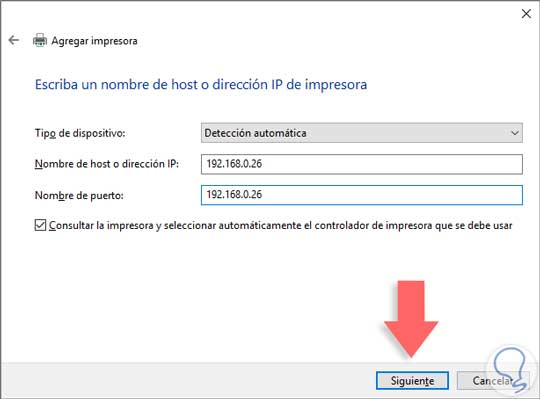
IP-manzil bilan tarmoq printerini qanday o’rnatish kerak? haqida malumot
IP-manzil bilan tarmoq printerini qanday o’rnatish kerak? Avvalo, xavotir olmang, bu IP-manzil bilan tarmoq printerini o’rnatish juda sodda va oson.
Agar siz protsedura va dasturiy ta’minotni bajarayotgan bo’lsangiz yuklab olinmadi Jarayon qurilmada avtomatik ravishda amalga oshirilishi uchun to’g’ri, keyin printerni yoqing va yo’riqchini ulang, keyin sizning IP manzilingizni oladi.
Printerni tarmoqqa ulash bo’yicha ko’rsatmalar
Printerni tarmoqqa ulashdan oldin, agar sizda LCD displey bo’lsa, shunchaki bosing «menyu», keyin ichkariga «Sozlamalar», belgiga o’ting «Menyu sozlamalari», keyin tarmoqni sozlash uchun tegishli bo’limga kiring. Jarayon printerning markasiga bog’liqligini unutmang, chunki menyu har xil bo’lishi mumkin.
Haqiqatan ham, printer to’g’ri tuzilganidan so’ng, ulanish usulini tanlang foydalanish va tegishli ko’rsatmalarni berishni xohlaysiz.
Wi-Fi orqali ulanish
- Primero tarmoqni tanlang Aniqlangan simsiz ulanishlar ro’yxatidan nimani xohlaysiz, keyin printer klaviaturasidan foydalaning, parolni kiriting, agar ulanish muvaffaqiyatli bo’lsa, u yozilgan xabarni chiqaradi «Muvaffaqiyatli ulanish.»
- Tarmoqni sozlashdan so’ng, «Printerdan foydalanish shartlarini qabul qiling», «Maxfiylik siyosati» va avtomatik yangilanishlarni faollashtirishni xohlasangiz.
Ethernet kabeliga ulanish
Kabelning bir uchini Ethernet portiga ulang, so’ng ikkinchi uchini printerning o’sha portiga ulang, ulanish tugaguncha kuting, shunda printer ekranida xabar olasiz «Tarmoqqa ulanish amalga oshirilganligini ko’rsatuvchi».
IP-manzilni qanday olish mumkin?
- Printerni tarmoqqa ulab bo’lgandan so’ng uning “Manzil IP«, Tablet, Android va kompyuterlar kabi bosma qurilmalarning keyingi konfiguratsiyalarida foydalanish uchun.
- Printeringizda LCD displey bo’lgani uchun, ga murojaat qiling «Sozlamalar”Xuddi shu joydan, siz ma’lumotni tasavvur qilishingiz mumkin bo’ladi tarmoq va uning bo’limlaridan talab qilinadi.
- Keyin printer menyusini toping va la ni chop eting o’z-o’zini diagnostika sahifasi.
- Agar printerda LCD displey bo’lmasa, u bosib chiqaradi xulosa sahifasi, ma’lum bir kalitni bosish orqali. Misol: HP printerlari, siz simsiz tugmachalarni bosib ushlab turishingizga to’g’ri keladi.
- Printerning IP-manziliga ega bo’lganingizdan so’ng, printerni o’rnatishingiz mumkin IP manzilidan foydalanish.
IP-manzil bilan tarmoq printerini o’rnatish bo’yicha qadamlar
Printerni IP-manzil orqali ulash uchun Windows, Android va iOS va MacOS, printer yoqilganligini va Internetga to’g’ri ulanganligini tekshiring.
Windows turli xil versiyalarida
- Birinchidan, tarmoq printerini o’rnating IP-manzil bo’yicha, bu juda oson, agar siz Windows 10 dan foydalanayotgan bo’lsangiz, boshlash menyusini oching, ▭ belgisini bosing, lekin eski versiyadan foydalanayotgan bo’lsangiz, klassik boshqaruv paneli, menyuni toping va boshlang, so’ng bosing «Qurilma va printerlarni ko’rish.»
- Printerni o’rnatishni boshlash uchun bosing «Printer qo’shish». Agar u muvaffaqiyatli bo’lsa, Windows ro’yxatda paydo bo’lganida, uning nomini bosib, keyin taniqli printerni yaqin atrofda topishni boshlaydi. qatnashishni kuzatib boring shuning uchun u avtomatik ravishda drayverni o’rnatadi va shu bilan.
Echimlar, Texnologiyalar
IP-manzil bilan tarmoq printerini qanday o’rnatish kerak?